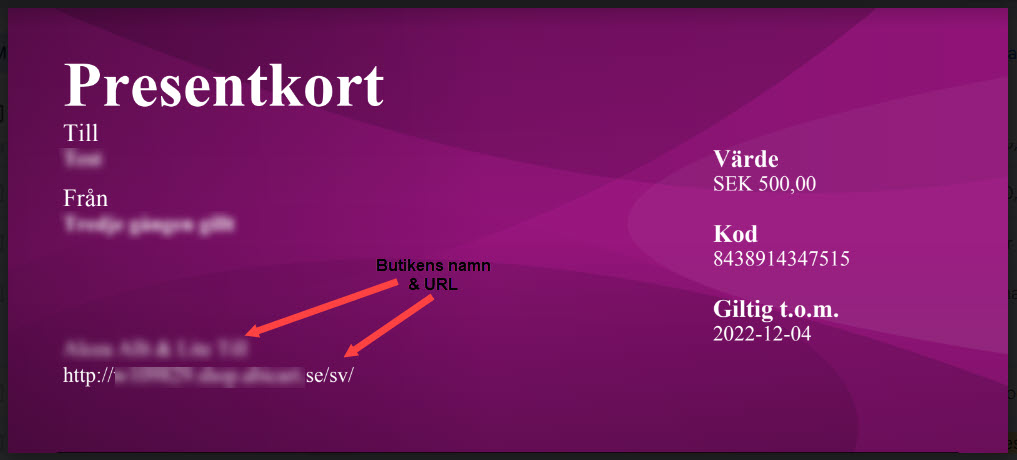Come funzionano i buoni regalo?
Art. no. 216070287
Creare un prodotto carta regalo, generare un codice carta regalo, attivare le carte regalo.
Come funzionano i buoni regalo?
Potete vendere buoni regalo nel vostro negozio o generare un codice di buono regalo che emettete voi stessi. La differenza tra un codice sconto e un buono regalo è che i buoni regalo vengono detratti dall'importo totale al momento del checkout. Uno sconto viene applicato solo agli articoli presenti nel carrello.
Non è possibile modificare l'aspetto del buono regalo inviato per e-mail, ma è possibile creare il proprio buono regalo, ad esempio con Photoshop, incollare il codice generato e inviarlo per e-mail all'acquirente.
Le carte regalo sono disponibili solo negli abbonamenti Webshop Plus e Webshop Pro.
Attivare le carte regalo nel negozio
Per poter utilizzare le carte regalo nel negozio, è necessario prima aggiungere un metodo di pagamento e poi attivarlo nel tema.
Aggiungere il metodo di pagamento per le carte regalo
Andare su Impostazioni -> Metodi di pagamento -> Aggiungi un nuovo metodo di pagamento.
Nell'elenco selezionare "Carta regalo", fare clic su "Aggiungi" e poi sul pulsante Salva.
Abilitare il campo della carta regalo nel tema
Andare in Aspetto -> Temi -> selezionare il tema, modificare -> Contenuto -> Cassa.
Nel blocco "Codici sconto e carte regalo", selezionare "Abilitato" e salvare.
Consentire la carta regalo per il metodo di pagamento attivo nel negozio
Per la maggior parte dei metodi di pagamento, è necessario abilitare la combinazione con le carte regalo al momento del checkout. L'impostazione si trova in Impostazioni -> Metodi di pagamento -> Cliccare sul metodo di pagamento attivo nel negozio. C'è un'impostazione per "Consenti carte regalo" che deve essere spuntata.
I metodi di pagamento che richiedono questa impostazione sono:
- Klarna Checkout
- Svea Checkout
- Cassa Payson
Che cos'è un prodotto carta regalo?
Un prodotto carta regalo è un prodotto per la vendita di carte regalo. Il negozio può creare diversi articoli di carte regalo con importi diversi, come 100 kr, 500 kr, 1000 kr ecc. e i clienti possono acquistare le carte regalo per regalarle a un amico o simili.
Una domanda frequente è se sia possibile creare un prodotto carta regalo senza importo, dove l'idea è che l'acquirente inserisca il proprio importo. Purtroppo questo non è possibile e bisogna creare diversi prodotti di carte regalo con importi fissi.
Creare un prodotto carta regalo
Andare in Assortimento -> Prodotti -> Nuovo prodotto -> Nuova carta regalo.
È possibile effettuare tutte le impostazioni come per un normale prodotto, ad esempio inserire una descrizione, collegarsi a gruppi di prodotti, ecc. In questa sede ci occuperemo solo delle proprietà più importanti, come il periodo di validità, il nome e il prezzo.
Periodo di validità
Inserire un periodo di validità per quanto tempo la carta regalo sarà attiva. In Svezia, il periodo di validità più comune è impostato su 10 anni, ma il proprietario del negozio può sceglierlo autonomamente.
Nome
Inserire un nome per il prodotto buono regalo, ad esempio "Buono regalo da 500 corone svedesi".
Prezzo
Inserire un prezzo per il prodotto, ad esempio 500 SEK.
Cos'è il codice del buono regalo?
Se il titolare di un negozio vuole regalare un buono regalo, ad esempio al vincitore di un concorso o magari come compenso, può generare un codice direttamente nell'amministrazione che poi consegnerà al cliente.
Nota: quando si crea un codice per una carta regalo nell'amministrazione, non viene inviato automaticamente alcun codice al cliente. Ènecessario assicurarsi che il cliente riceva il codice personalmente, ad esempio tramite SMS o e-mail.
Creare un codice carta regalo
Andare su Ordini -> Carta regalo -> Nuova carta regalo.
Codice della carta regalo
Il modo più semplice per creare un codice è cliccare sul pulsante "Genera codice". Verrà generato un numero casuale di 13 cifre. Se lo desiderate, potete anche inserire il vostro codice.
Nota: è possibile utilizzare un codice una sola volta. Se qualcuno ha già utilizzato un buono regalo con, ad esempio, il codice "regalo-100", quel codice è esaurito. Non è possibile creare un nuovo buono regalo con lo stesso codice.
Nome del destinatario
Campo opzionale in cui è possibile inserire il nome del destinatario del buono regalo.
Indirizzo e-mail del destinatario
Campo opzionale in cui è possibile inserire l'indirizzo e-mail del destinatario del buono regalo.
Nome del mittente
Campo opzionale in cui è possibile inserire il nome del mittente del buono regalo.
Indirizzo e-mail del mittente
Campo opzionale in cui inserire l'indirizzo e-mail del mittente del buono regalo.
Valore iniziale
Inserire il valore del buono regalo, ad esempio 500 kr.
Valore attuale
Un buono regalo può essere utilizzato più volte fino all'esaurimento dell'importo. Questo campo mostra quanto denaro è rimasto sulle carte regalo utilizzate.
Nel nostro esempio, creiamo una nuova carta regalo e inseriamo lo stesso valore inserito in "Valore iniziale", cioè 500 corone.
Valuta
Se il negozio ha attivato diverse valute, qui viene visualizzato un elenco di queste valute. Si può quindi scegliere la valuta con cui creare la carta regalo. Nel nostro esempio abbiamo scelto SEK.
Validità fino a.
Qui si sceglie la durata di validità della carta regalo. Ad esempio, un mese, un anno o 10 anni. Nel nostro esempio, abbiamo scelto un anno.
Informazioni importanti sull'acquisto di articoli con carta regalo
Se un cliente ha acquistato un prodotto con carta regalo, il codice verrà inviato solo dopo l'attivazione/addebito dell'ordine. Andare su Ordini e cliccare sull'ordine. Nel riquadro "Esegui azione", assicurarsi che la casella "Segna come pagato" sia selezionata e quindi fare clic sul pulsante verde "Esegui azione selezionata". L'ordine verrà contrassegnato come pagato e la carta regalo verrà attivata e inviata via e-mail al cliente. Il codice della carta regalo verrà quindi visualizzato sul prodotto della carta regalo in cima all'ordine.
Esempio di carta regalo autogenerata: